Linux 인스턴스에서 Magento 전자상거래 웹사이트를 구축하는 방법
이 글의 내용은 Linux 인스턴스에서 Magento 전자상거래 웹사이트를 구축하는 방법에 대한 내용입니다. 도움이 필요한 친구들이 참고할 수 있기를 바랍니다.
Linux 인스턴스에서 Magento 전자상거래 웹사이트 구축
Magento는 오픈 소스 전자상거래 웹사이트 프레임워크로, 풍부한 모듈식 아키텍처와 확장 기능을 통해 대규모 및 중간 규모 사이트에 솔루션을 제공할 수 있습니다. PHP를 사용하여 개발되었으며 PHP 5.6에서 PHP 7.1까지의 버전을 지원하고 MySQL을 사용하여 데이터를 저장합니다. 이 문서에서는 주로 Alibaba Cloud ECS 인스턴스에서 Magento 전자상거래 웹사이트를 구축하는 방법을 설명합니다. 사용된 운영 체제는 Linux CentOS 7.2 64비트입니다.
적용 가능한 개체
ECS 및 Linux 시스템에 익숙하고 이제 막 Alibaba Cloud를 사용하여 웹 사이트를 구축하기 시작한 사용자에게 적용 가능합니다.
리소스
이 문서에 설명된 작업과 관련된 Linux ECS 인스턴스 구성에는 vCPU 2개, GiB 메모리 4개, Cent OS 7.2 64비트 운영 체제, VPC 네트워크 및 할당된 공용 IP 주소가 포함됩니다.
참고: Magento 2를 구축하는 데 사용되는 서버의 메모리는 2GiB 이상이어야 합니다.
이 기사를 기반으로 구축된 Magento 전자상거래 웹사이트는 다음 소프트웨어 버전 정보를 사용합니다.
MySQL 5.7
PHP 7.0
Magento 2.1
사전 요구 사항
VPC 네트워크 유형의 Linux ECS 인스턴스를 생성했습니다. 자세한 작업은 ECS 인스턴스 생성을 참조하세요. 구성에는 vCPU 2개, GiB 메모리 4개, Cent OS 7.2 64비트 운영 체제, VPC 네트워크 및 할당된 공용 IP 주소가 포함됩니다.
ECS 인스턴스가 위치한 보안 그룹에 다음 표의 보안 그룹 규칙이 추가되었습니다. 자세한 작업은 ECS 인스턴스 생성 및 보안 그룹 규칙 추가를 참조하세요.

작업 단계
클라우드 서버 ECS를 사용하여 Magento 웹 사이트를 구축하는 단계는 다음과 같습니다.
Step 1. LAMP 플랫폼 설치 및 구성
Step 2. 데이터베이스 생성
Step 3. 설치 및 구성 Composer
4단계. Magento 설치 및 구성
5단계. cron 작업 추가
1단계. LAMP 플랫폼 설치 및 구성
이 섹션에서는 LAMP 플랫폼을 수동으로 설치하는 방법을 설명합니다. 클라우드 마켓에서 LAMP 이미지를 구매하여 ECS 인스턴스를 직접 시작하여 웹 사이트를 빠르게 구축할 수도 있습니다.
다음 명령을 순서대로 실행하여 패키지와 리포지토리를 업데이트하고 Apache 웹 서버와 MySQL 서버를 설치하세요.
# yum -y update # yum -y install httpd # rpm -Uvh http://dev.mysql.com/get/mysql57-community-release-el7-8.noarch.rpm # yum -y install mysql-community-server
HTTP 및 MySQL 서비스를 시작하고 부팅 시 자동으로 시작되도록 설정하세요.
# systemctl start httpd # systemctl enable httpd # systemctl start mysqld # systemctl enable mysqld
Apache 구성 파일을 편집하세요.
vim /etc/httpd/conf/httpd.conf 명령을 실행하세요.
i 키를 눌러 편집 모드로 들어갑니다.
다음과 같이 수정하세요.
Include conf.modules.d/*.conf 뒤에 LoadModule rewrite_module 모듈/mod_rewrite.so를 추가하세요.
다음에서 AllowOverride None을 AllowOverride로 모두 변경하세요.
옵션 색인 FollowSymLinks
# AllowOverride controls what directives may be placed in .htaccess files. # It can be "All", "None", or any combination of the keywords: # Options FileInfo AuthConfig Limit # AllowOverride None
Esc 키를 눌러 편집을 종료하고 :wq를 입력하여 저장하고 종료하세요.
MySQL 설치 시 자동으로 설정된 루트 사용자 비밀번호를 얻으려면 /var/log/mysqld.log 파일을 확인하세요.
# grep 'temporary password' /var/log/mysqld.log 2016-12-13T14:57:47.535748Z 1 [Note] A temporary password is generated for root@localhost: p0/G28g>lsHD
다음 명령을 실행하면 다음 네 가지 측면에서 MySQL의 보안을 향상할 수 있습니다.
루트 계정 비밀번호 설정
루트 계정 원격 로그인 금지
익명 사용자 계정 삭제
테스트 라이브러리 및 액세스 권한 삭제 테스트 라이브러리
자세한 지침은 공식 문서에서 확인할 수 있습니다.
# mysql_secure_installation Securing the MySQL server deployment. Enter password for user root: #输入第4步中获取的root用户密码 The 'validate_password' plugin is installed on the server. The subsequent steps will run with the existing configuration of the plugin. Using existing password for root. Estimated strength of the password: 100 Change the password for root ? ((Press y|Y for Yes, any other key for No) : Y #是否更改root用户密码,输入Y New password: #输入密码 Re-enter new password: #再次输入密码 Estimated strength of the password: 100 Do you wish to continue with the password provided?(Press y|Y for Yes, any other key for No) : Y By default, a MySQL installation has an anonymous user, allowing anyone to log into MySQL without having to have a user account created for them. This is intended only for testing, and to make the installation go a bit smoother. You should remove them before moving into a production environment. Remove anonymous users? (Press y|Y for Yes, any other key for No) : Y #是否删除匿名用户,输入Y Success. Normally, root should only be allowed to connect from 'localhost'. This ensures that someone cannot guess at the root password from the network. Disallow root login remotely? (Press y|Y for Yes, any other key for No) : Y #禁止root远程登录,输入Y Success. By default, MySQL comes with a database named 'test' that anyone can access. This is also intended only for testing, and should be removed before moving into a production environment. Remove test database and access to it? (Press y|Y for Yes, any other key for No) : Y #是否删除test库和对它的访问权限,输入Y - Dropping test database... Success. - Removing privileges on test database... Success. Reloading the privilege tables will ensure that all changes made so far will take effect immediately. Reload privilege tables now? (Press y|Y for Yes, any other key for No) : Y #是否重新加载授权表,输入Y Success. All done!
PHP 7 및 일부 추가 필수 PHP 확장을 설치하려면 다음 명령을 실행하세요.
# yum install -y http://dl.iuscommunity.org/pub/ius/stable/CentOS/7/x86_64/ius-release-1.0-14.ius.centos7.noarch.rpm # yum -y update # yum -y install php70u php70u-pdo php70u-mysqlnd php70u-opcache php70u-xml php70u-gd php70u-mcrypt php70u-devel php70u-intl php70u-mbstring php70u-bcmath php70u-json php70u-iconv
PHP 버전을 확인하여 PHP가 성공적으로 설치되었는지 확인하세요.
# php -v PHP 7.0.13 (cli) (built: Nov 10 2016 08:44:18) ( NTS ) Copyright (c) 1997-2016 The PHP Group Zend Engine v3.0.0, Copyright (c) 1998-2016 Zend Technologies with Zend OPcache v7.0.13, Copyright (c) 1999-2016, by Zend Technologies
/etc/php.ini 구성 파일을 편집하세요.
vim /etc/php.ini 명령을 실행하세요.
i를 눌러 편집 모드로 들어갑니다.
파일 끝에 다음 구성을 추가합니다.
memory_limit = 128M #실제 상황에 따라 메모리 제한을 늘립니다.
date.timezone = Asia/Shanghai # 시간대를 상하이로 설정합니다.
웹 서비스 프로세스를 다시 시작하세요.
# systemctl restart httpd
2단계. 데이터베이스 생성
다음 단계에 따라 데이터베이스를 생성하세요.
데이터베이스 및 사용자 생성: Magento 데이터에 대한 데이터베이스 및 데이터베이스 사용자를 생성합니다. 데이터베이스 및 사용자 이름은 실제 상황에 따라 수정될 수 있습니다.
# mysql -u root -p Enter password: mysql> CREATE DATABASE magento; #根据实例情况替换magento Query OK, 1 row affected (0.00 sec) mysql> GRANT ALL ON magento.* TO YourUser@localhost IDENTIFIED BY 'YourPass'; #根据实际情况替换YourUser和YourPass Query OK, 0 rows affected, 1 warning (0.00 sec) mysql> FLUSH PRIVILEGES; Query OK, 0 rows affected (0.00 sec)
Exit를 실행하여 MySQL을 종료하세요.
(可选)验证新建的Magento数据库和用户是否可用。
# mysql -u YourUser -p mysql> show databases; +--------------------+ | Database | +--------------------+ | information_schema | | magento | +--------------------+ 2 rows in set (0.00 sec) mysql> exit
步骤3. 安装配置Composer
Composer是PHP一个包管理和包依赖管理的工具。按以下步骤安装配置Composer。
安装Composer。
# curl -sS https://getcomposer.org/installer | php All settings correct for using Composer Downloading 1.2.4... Composer successfully installed to: /root/composer.phar Use it: php composer.phar
配置Composer全局使用。
# mv /root/composer.phar /usr/bin/composer
测试命令是否可用。
# composer -v
______
/ ____/___ ____ ___ ____ ____ ________ _____
/ / / __ \/ __ `__ \/ __ \/ __ \/ ___/ _ \/ ___/
/ /___/ /_/ / / / / / / /_/ / /_/ (__ ) __/ /
\____/\____/_/ /_/ /_/ .___/\____/____/\___/_/
/_/
Composer version 1.2.4 2016-12-06 22:00:51步骤4. 安装配置Magento
您可以使用不同的方法安装Magento,也可以选择是否安装示例数据。如果安装Magento仅用于测试,您可以选择安装示例数据。如果是在生产环境中安装Magento,建议您安装全新的Magento,从头开始配置。
本部分介绍如何使用git下载Magento,然后使用Composer安装Magento。
依次运行以下命令,通过 git clone 下载Magento。
# yum -y install git # cd /var/www/html/ # git clone https://github.com/magento/magento2.git
(可选)将Magento切换到稳定版本。
默认情况git下载安装Magento是一个最新的开发版本。如果您在生产环境中使用,建议切换到稳定版本,否则未来将无法升级安装。
# cd magento2 && git checkout tags/2.1.0 -b 2.1.0 Switched to a new branch '2.1.0'
将安装文件移到Web服务器根目录下。否则,您只能通过 http://[ECS实例公网IP地址]/magento2 访问您的Magento站点。
# shopt -s dotglob nullglob && mv /var/www/html/magento2/* /var/www/html/ && cd ..
设置Magento文件适当的权限。
# chown -R :apache /var/www/html
# find /var/www/html -type f -print0 | xargs -r0 chmod 640
# find /var/www/html -type d -print0 | xargs -r0 chmod 750
# chmod -R g+w /var/www/html/{pub,var}
# chmod -R g+w /var/www/html/{app/etc,vendor}
# chmod 750 /var/www/html/bin/magento运行 composer install 安装Magento。
测试:在浏览器中访问 http://[ECS实例公网IP地址],如果出现以下页面,说明Magento安装成功。
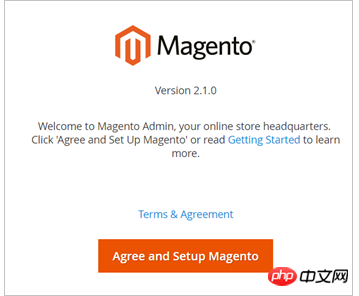
单击 Agree and Setup Magento 开始配置Magento:按实际情况填写连接数据库信息、Web访问设置、定制商店、创建管理员账号。出现如下图所示的界面时,说明Magento配置完成
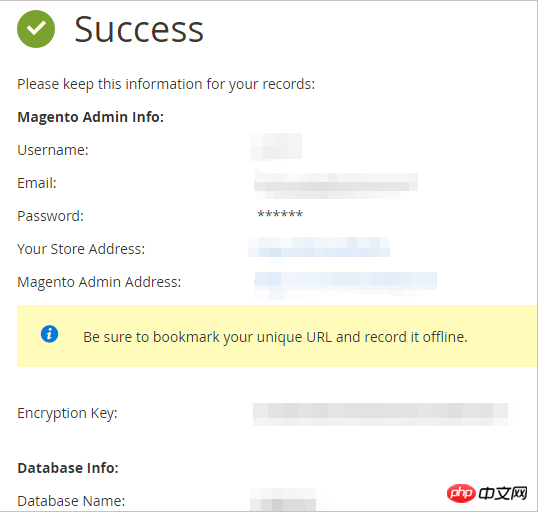
步骤5. 添加cron作业
运行 crontab -u apache -e 设置cron运行调度工作。
添加以下内容。
*/10 * * * * php -c /etc /var/www/html/bin/magento cron:run */10 * * * * php -c /etc /var/www/html/update/cron.php */10 * * * * php -c /etc /var/www/html/bin/magento setup:cron:run
위 내용은 Linux 인스턴스에서 Magento 전자상거래 웹사이트를 구축하는 방법의 상세 내용입니다. 자세한 내용은 PHP 중국어 웹사이트의 기타 관련 기사를 참조하세요!

핫 AI 도구

Undresser.AI Undress
사실적인 누드 사진을 만들기 위한 AI 기반 앱

AI Clothes Remover
사진에서 옷을 제거하는 온라인 AI 도구입니다.

Undress AI Tool
무료로 이미지를 벗다

Clothoff.io
AI 옷 제거제

AI Hentai Generator
AI Hentai를 무료로 생성하십시오.

인기 기사

뜨거운 도구

메모장++7.3.1
사용하기 쉬운 무료 코드 편집기

SublimeText3 중국어 버전
중국어 버전, 사용하기 매우 쉽습니다.

스튜디오 13.0.1 보내기
강력한 PHP 통합 개발 환경

드림위버 CS6
시각적 웹 개발 도구

SublimeText3 Mac 버전
신 수준의 코드 편집 소프트웨어(SublimeText3)

뜨거운 주제
 7469
7469
 15
15
 1376
1376
 52
52
 77
77
 11
11
 48
48
 19
19
 19
19
 29
29
 Linux 터미널에서 Python (Version 명령)을 사용할 때 권한 문제를 해결하는 방법은 무엇입니까?
Apr 02, 2025 am 06:36 AM
Linux 터미널에서 Python (Version 명령)을 사용할 때 권한 문제를 해결하는 방법은 무엇입니까?
Apr 02, 2025 am 06:36 AM
Linux 터미널에서 Python 사용 ...
 C 언어로 멀티 스레딩을 구현하는 4 가지 방법
Apr 03, 2025 pm 03:00 PM
C 언어로 멀티 스레딩을 구현하는 4 가지 방법
Apr 03, 2025 pm 03:00 PM
언어의 멀티 스레딩은 프로그램 효율성을 크게 향상시킬 수 있습니다. C 언어에서 멀티 스레딩을 구현하는 4 가지 주요 방법이 있습니다. 독립 프로세스 생성 : 여러 독립적으로 실행되는 프로세스 생성, 각 프로세스에는 자체 메모리 공간이 있습니다. 의사-다일리트 레딩 : 동일한 메모리 공간을 공유하고 교대로 실행하는 프로세스에서 여러 실행 스트림을 만듭니다. 멀티 스레드 라이브러리 : PTHREADS와 같은 멀티 스레드 라이브러리를 사용하여 스레드를 만들고 관리하여 풍부한 스레드 작동 기능을 제공합니다. COROUTINE : 작업을 작은 하위 작업으로 나누고 차례로 실행하는 가벼운 다중 스레드 구현.
 Web.xml을 열는 방법
Apr 03, 2025 am 06:51 AM
Web.xml을 열는 방법
Apr 03, 2025 am 06:51 AM
Web.xml 파일을 열려면 다음 방법을 사용할 수 있습니다. 텍스트 편집기 (예 : 메모장 또는 문자 메시지)를 사용하여 통합 개발 환경 (예 : Eclipse 또는 NetBeans)을 사용하여 명령을 편집하십시오 (Windows : Notepad Web.xml; Mac/Linux : Open -A Texted web.xml).
 Linux 시스템에서 Python 통역사를 삭제할 수 있습니까?
Apr 02, 2025 am 07:00 AM
Linux 시스템에서 Python 통역사를 삭제할 수 있습니까?
Apr 02, 2025 am 07:00 AM
Linux 시스템과 함께 제공되는 Python 통역사를 제거하는 문제와 관련하여 많은 Linux 배포판이 설치 될 때 Python 통역사를 사전 설치하고 패키지 관리자를 사용하지 않습니다 ...
 가장 잘 사용되는 Linux는 무엇입니까?
Apr 03, 2025 am 12:11 AM
가장 잘 사용되는 Linux는 무엇입니까?
Apr 03, 2025 am 12:11 AM
Linux는 서버 관리, 임베디드 시스템 및 데스크탑 환경으로 사용되는 것이 가장 좋습니다. 1) 서버 관리에서 Linux는 웹 사이트, 데이터베이스 및 응용 프로그램을 호스팅하는 데 사용되어 안정성과 안정성을 제공합니다. 2) 임베디드 시스템에서 Linux는 유연성과 안정성으로 인해 스마트 홈 및 자동차 전자 시스템에서 널리 사용됩니다. 3) 데스크탑 환경에서 Linux는 풍부한 응용 프로그램과 효율적인 성능을 제공합니다.
 데비안 하프 (Debian Hadoop)의 호환성은 어떻습니까?
Apr 02, 2025 am 08:42 AM
데비안 하프 (Debian Hadoop)의 호환성은 어떻습니까?
Apr 02, 2025 am 08:42 AM
Debianlinux는 안정성과 보안으로 유명하며 서버, 개발 및 데스크탑 환경에서 널리 사용됩니다. 현재 Debian 및 Hadoop과 직접 호환성에 대한 공식 지침이 부족하지만이 기사에서는 Debian 시스템에 Hadoop를 배포하는 방법을 안내합니다. 데비안 시스템 요구 사항 : Hadoop 구성을 시작하기 전에 Debian 시스템이 Hadoop의 최소 작동 요구 사항을 충족하는지 확인하십시오. 여기에는 필요한 JAVA 런타임 환경 (JRE) 및 Hadoop 패키지 설치가 포함됩니다. Hadoop 배포 단계 : 다운로드 및 unzip hadoop : 공식 Apachehadoop 웹 사이트에서 필요한 Hadoop 버전을 다운로드하여 해결하십시오.
 GO를 사용하여 Oracle 데이터베이스에 연결할 때 Oracle 클라이언트를 설치해야합니까?
Apr 02, 2025 pm 03:48 PM
GO를 사용하여 Oracle 데이터베이스에 연결할 때 Oracle 클라이언트를 설치해야합니까?
Apr 02, 2025 pm 03:48 PM
GO를 사용하여 Oracle 데이터베이스에 연결할 때 Oracle 클라이언트를 설치해야합니까? GO에서 개발할 때 Oracle 데이터베이스에 연결하는 것이 일반적인 요구 사항입니다 ...
 데비안 문자열은 여러 브라우저와 호환됩니다
Apr 02, 2025 am 08:30 AM
데비안 문자열은 여러 브라우저와 호환됩니다
Apr 02, 2025 am 08:30 AM
"Debiantrings"는 표준 용어가 아니며 구체적인 의미는 여전히 불분명합니다. 이 기사는 브라우저 호환성에 직접 언급 할 수 없습니다. 그러나 "Debiantrings"가 Debian 시스템에서 실행되는 웹 응용 프로그램을 지칭하는 경우 브라우저 호환성은 응용 프로그램 자체의 기술 아키텍처에 따라 다릅니다. 대부분의 최신 웹 응용 프로그램은 크로스 브라우저 호환성에 전념합니다. 이는 웹 표준에 따라 웹 표준과 잘 호환 가능한 프론트 엔드 기술 (예 : HTML, CSS, JavaScript) 및 백엔드 기술 (PHP, Python, Node.js 등)을 사용하는 데 의존합니다. 응용 프로그램이 여러 브라우저와 호환되도록 개발자는 종종 브라우저 크로스 테스트를 수행하고 응답 성을 사용해야합니다.




